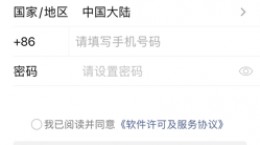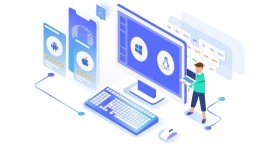solidworks怎么镜向模型?在进行模型绘制的过程中会经常遇到需要对称的模型。如果你是去重新绘制的话那过于麻烦了,而对于还不是很了解如何使用solidworks进行镜像操作的小伙伴们,赶紧一起来看看怎么操作吧。
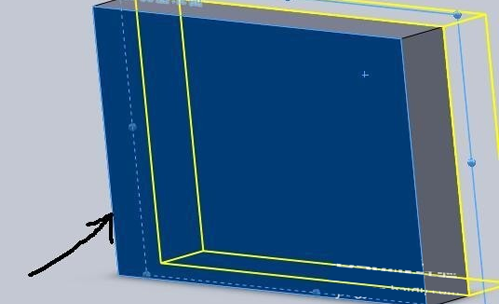
solidworks镜向教程
打开软件之后将你所需要进行操作的模型文件导入进来。
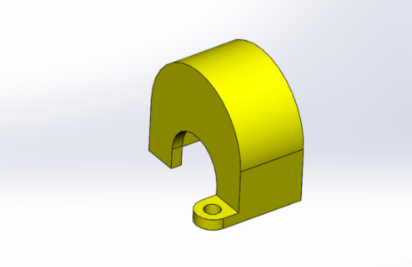
将文件导入之后在软件上方的工具栏中就可以看到“镜像”的命令。
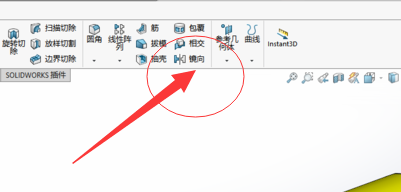
点击镜像的命令之后就可以看到左侧栏中出现一个全新的对话框;我们在这里面选择所需镜像的特征。
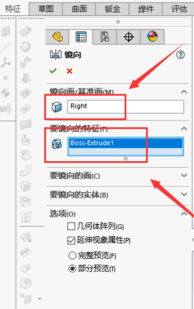
选择完成之后你就可以在视窗中看见被选择模型另外一面已经被复制好了。
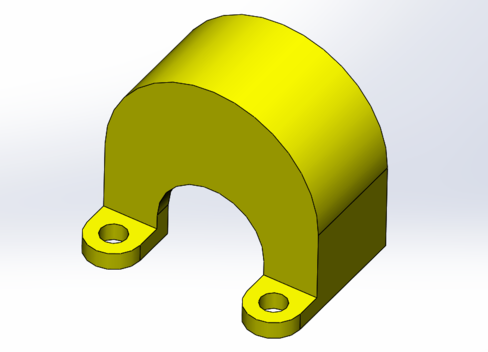
如果你的模型没有现成的对称中心面的话;那么首先点击基准面的命令。

选择两个外表面;这个时候你会发现所选择的面中有一条虚线,这个虚线就是你所选择的两个面的基准点了。
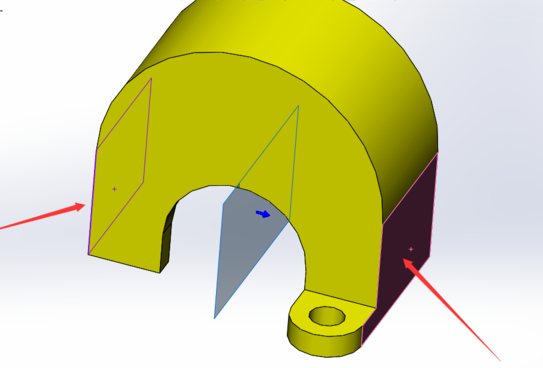
创建完成基准点之后,在此选择你需要进行镜像的面。选择完成之后就会以基准点为中心将所选的的模型进行镜像。(如下图所示)
镜像完成之后我们就可以得到一个完成的对称模型了。
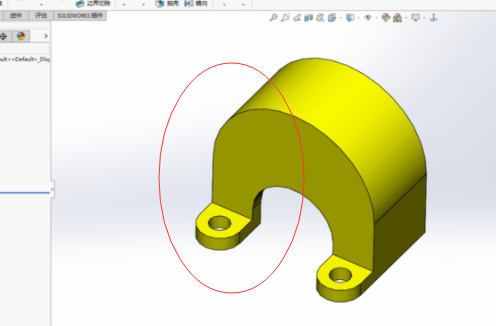
对于对称的零件或者是建筑来说,镜像命令能够加快你的工作进度。我们只需要建立一个或者是一半的魔性就可以通过镜像来将它完整的制作出来。